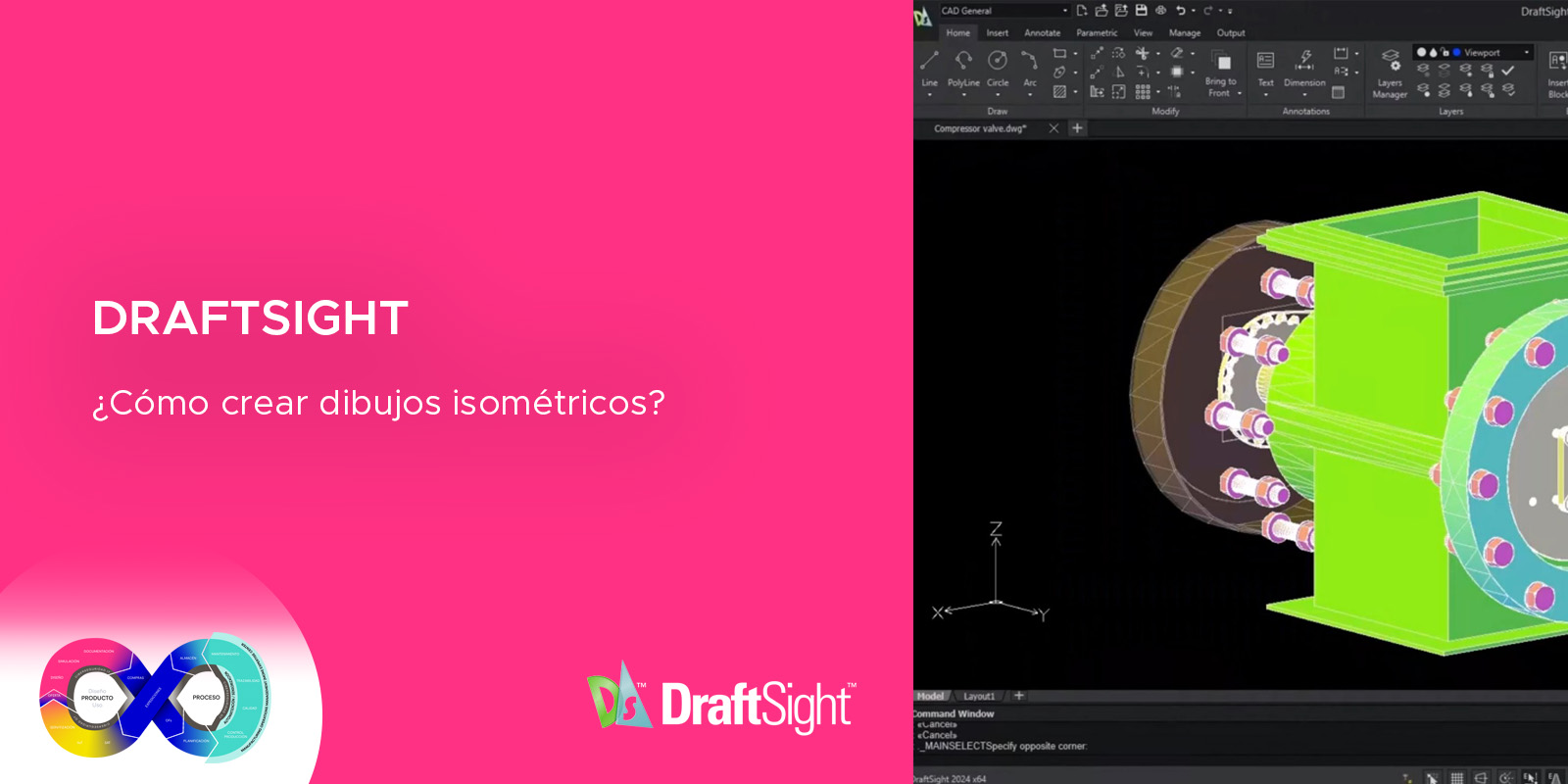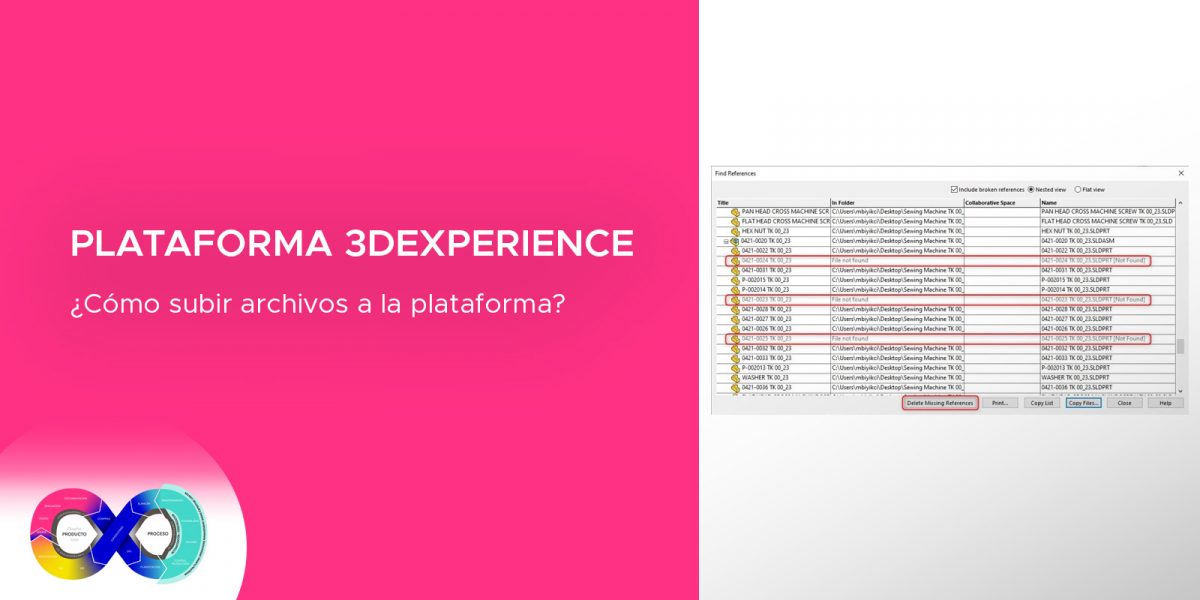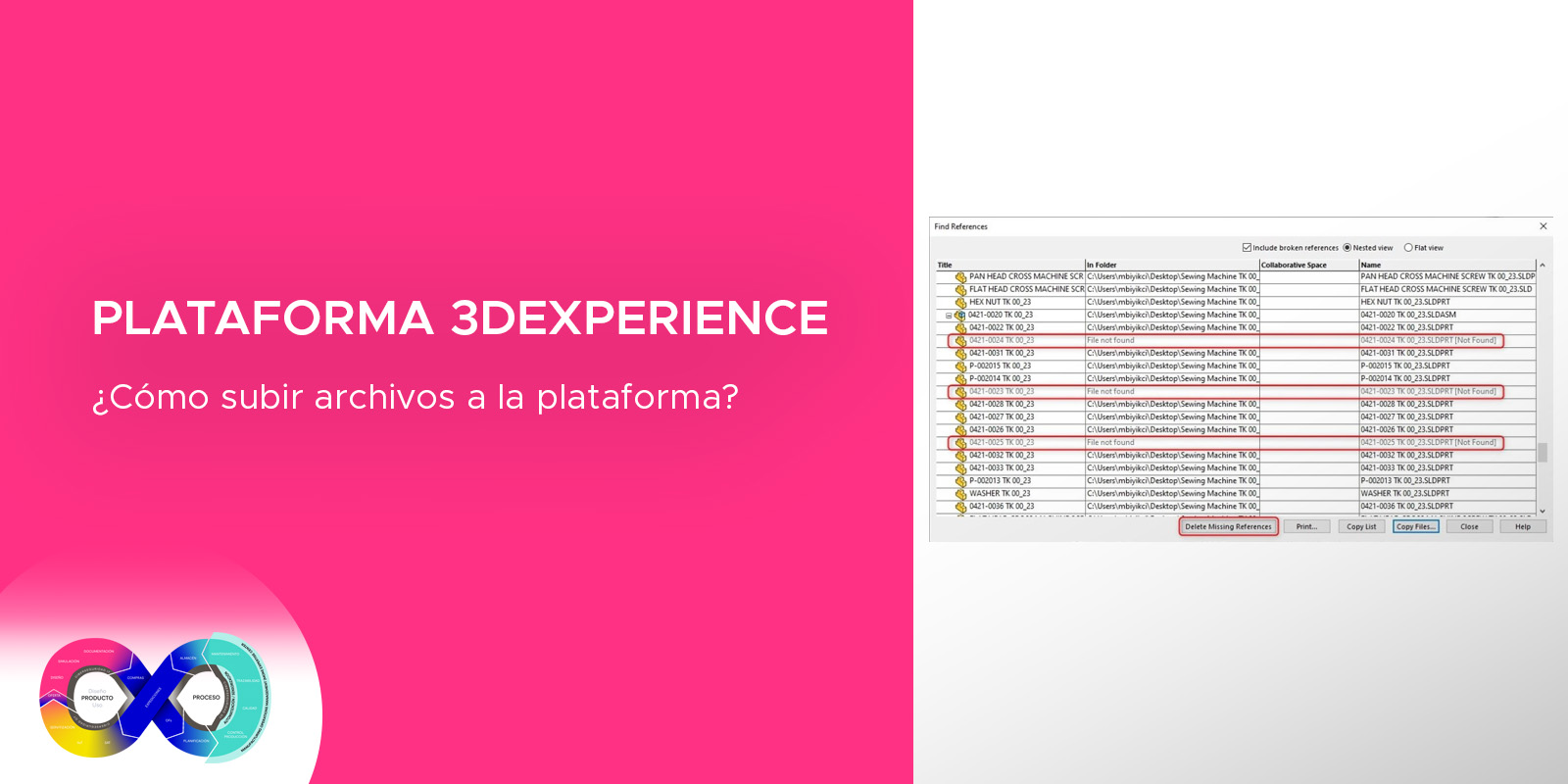La creación de dibujos isométricos CAD puede parecer una tarea pesada en muchos programas de software. Los dibujos isométricos 2D tradicionales a menudo implican calcular ángulos y dibujar líneas de extensión a partir de perfiles 2D, lo que con frecuencia lleva tiempo y puede conducir fácilmente a errores. DraftSight simplifica el diseño isométrico proporcionando herramientas que simplifican el dibujo isométrico y eliminan los cálculos manuales. En este blog, exploraremos qué son los dibujos isométricos, cómo elegir las herramientas adecuadas y las ventajas de utilizar DraftSight para sus necesidades de dibujo isométrico.
¿Qué es un dibujo isométrico?
Un dibujo isométrico es un método para representar visualmente objetos tridimensionales en dos dimensiones. A diferencia de otras representaciones en 3D, los dibujos isométricos mantienen la misma escala a lo largo de tres ejes, lo que ofrece una imagen más clara de las dimensiones y la estructura del objeto. Crear un boceto isométrico es beneficioso en dibujos técnicos y de ingeniería porque proporciona una representación detallada y precisa de objetos complejos. En pocas palabras, los dibujos isométricos permiten a diseñadores e ingenieros visualizar y comunicar información espacial compleja en una superficie plana, lo que facilita la comprensión y el análisis del diseño.
Cómo elegir una herramienta de dibujo isométrico
Seleccionar la herramienta adecuada para el dibujo isométrico es crucial para la eficiencia y la precisión. DraftSight ofrece herramientas CAD isométricas para agilizar la creación de dibujos isométricos. Al habilitar la configuración de cuadrícula isométrica, establecer ángulos y utilizar modos de ajuste ortogonal, DraftSight facilita el dibujo de vistas isométricas precisas sin necesidad de cálculos manuales de ángulos.
Ventajas del uso de DraftSight para el dibujo isométrico
DraftSight ofrece varias ventajas para el dibujo isométrico. Con herramientas y ajustes intuitivos, DraftSight reduce la curva de aprendizaje para crear dibujos isométricos. Tanto si está creando simples vistas isométricas como complejos modelos 3D, DraftSight proporciona las herramientas necesarias para el dibujo 2D y 3D. DraftSight también admite una integración perfecta con otros programas CAD, lo que facilita los proyectos de colaboración.
Comprender el proceso de creación de dibujos ISO
Crear dibujos isométricos en DraftSight implica configurar su espacio de trabajo y utilizar herramientas específicas para lograr representaciones precisas. Para acceder a las herramientas isométricas, comience por seleccionar el espacio de trabajo de modelado 3D. Este espacio de trabajo agiliza la transición del dibujo 2D al modelado 3D, proporcionando todas las herramientas necesarias al alcance de su mano.
Introducción al dibujo isométrico en DraftSight
Para empezar a crear dibujos isométricos en DraftSight, necesita configurar la rejilla isométrica. Puede cambiar la configuración de su cuadrícula a Isométrica escribiendo IsometricGrid en el símbolo del sistema o pulsando F5. Esto alinea su rejilla a los ejes isométricos, simplificando el proceso de dibujo. A continuación, active el ajuste ortogonal para alinear el dibujo a lo largo de los ejes isométricos. El ajuste ortogonal restringe el movimiento del cursor a ángulos específicos, lo que garantiza la precisión y coherencia de los dibujos. Puedes utilizar la tecla F5 para cambiar entre las cuadrículas de ajuste isométrico izquierda, superior y derecha. Estas cuadrículas corresponden a distintos planos, lo que permite crear dibujos isométricos completos y detallados desde varias perspectivas.
DraftSight 2024 mejora la eficacia del dibujo ISO
DraftSight 2024 introduce el Navegador de Vistas, una herramienta que simplifica la navegación dentro de su espacio de dibujo. El Navegador de Vistas permite una rotación suave dentro de modelos complejos y transiciones rápidas entre vistas estándar e isométricas. Esta función mejora el flujo de trabajo al proporcionar una interfaz intuitiva de selección y manipulación de vistas. El navegador se representa como un círculo con múltiples segmentos para la selección de vistas y muestra un área sombreada en un cubo situado en el centro que corresponde a la vista elegida. El navegador de vistas puede reubicarse sin esfuerzo en cualquier esquina del espacio del modelo y desactivarse cuando no se utiliza. Además, ofrece funciones avanzadas, como la posibilidad de girar los dibujos hasta ángulos precisos y establecer una vista de inicio, lo que permite a los usuarios volver rápidamente a su vista de inicio preferida haciendo clic en el icono de inicio. Estas funciones avanzadas resultan muy útiles cuando se trabaja en intrincados diseños isométricos, ya que permiten explorar y perfeccionar rápidamente todos los detalles del modelo.
Dibujo de formas básicas en vista isométrica
Seleccione el espacio de trabajo Modelado 3D para acceder a las herramientas isométricas y dibujar formas básicas en una vista isométrica. Elija una forma, como una caja, en la pestaña Modelado y especifique las coordenadas de las esquinas de la caja. A continuación, dibuje la forma, haga clic en el menú Vista, seleccione la pestaña Vistas y elija SW Isométrico para mostrar su forma en vista isométrica. Este proceso transforma sus formas 2D en representaciones 3D, proporcionando una visión más completa de su diseño. Experimentar con diferentes formas y vistas en la cuadrícula isométrica le ayudará a comprender mejor el aspecto que tendrá su modelo final.
Agilice su proceso de diseño
DraftSight ofrece potentes herramientas para simplificar la creación de dibujos isométricos, por lo que es una excelente opción para el dibujo en 2D y 3D. Con funciones como el Navegador de vistas y la configuración intuitiva de cuadrículas isométricas, puede agilizar fácilmente su proceso de diseño y producir dibujos precisos y detallados. Si desea probar DraftSight Premium, siga este enlace para descargar una versión de prueba gratuita de 30 días. Experimente de primera mano cómo DraftSight puede transformar su flujo de trabajo y mejorar sus capacidades de dibujo.